
ppt에는 가운데에서 양쪽으로, 또는 한쪽에서 다른 쪽으로 확장되는 스크롤 애니메이션 효과가 종종 있습니다. 그 중 일부는 직접 적용할 수 있는 템플릿이 있습니다. 템플릿 없이 스크롤 효과를 얻으려면 아래에서 제 제작 경험을 공유하겠습니다. 일단 만든 후에는 나중에 사용하기 위해 저장할 수 있습니다.
준비:
1. 스크롤 이미지를 PPT 템플릿에 배치하고 이미지를 클릭하면 "그림 도구" 인터페이스가 나타납니다. "서식" --- "자르기" --- "자르기"를 클릭하세요. 사진에 검은색 테두리가 나타나고 필요한 부분을 자르기 시작할 수 있습니다.
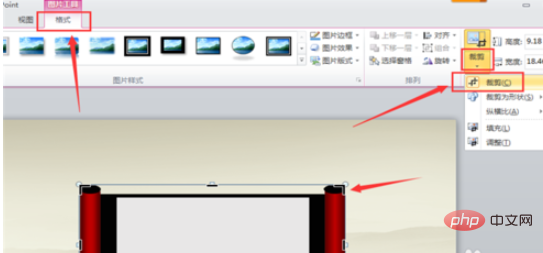
2. 스크롤 애니메이션 효과 제작에는 양쪽 축과 중간 레이아웃의 두 부분이 필요합니다. 축 부분을 먼저 자르고, 한 부분만 잘라내고, 다른 부분은 복사해서 붙여넣으면 됩니다.
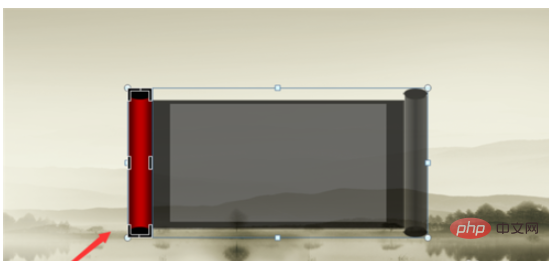
3. 측면 축 부분을 선택한 다음 "자르기"를 클릭하세요. 그런 다음 "이미지 압축"을 클릭하면 자르기가 완료됩니다. 사진을 다시 찍으면 자르기 전 그림의 그림자 부분이 있습니다.
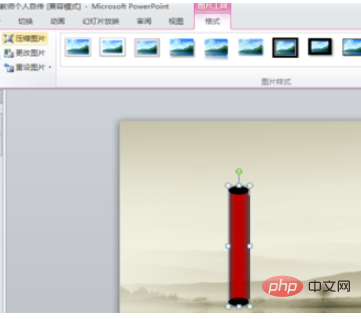
4. 중간 레이아웃 자르기 방법은 측면 축 자르기와 동일합니다.---"형식"---"자르기"---"자르기"-- -"그림을 압축"하면 작업이 완료됩니다.
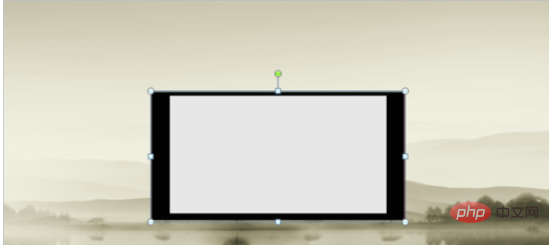
5. 애니메이션 효과를 추가하기 쉽도록 잘린 측면 축과 중간 패널을 좋은 위치에 배치합니다. 스크롤은 중앙에서 열 수도 있고 한쪽에서 열 수도 있습니다. 여기서는 스크롤을 중앙에서 여는 방법을 예로 들어 측면 샤프트를 중앙 위치에 놓습니다.
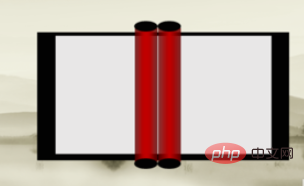
스크롤 효과 제작:
1. 왼쪽 스크롤을 선택하고 "애니메이션"을 클릭한 다음 "페이드 아웃" 효과를 선택합니다.
시작: 클릭 시 지속 시간: 00.50;
오른쪽 가장자리 축을 선택하고 같은 방식으로 애니메이션에 페이드 아웃 효과를 추가합니다.
시작: 이전 애니메이션과 동시에 지속 시간: 00.50;
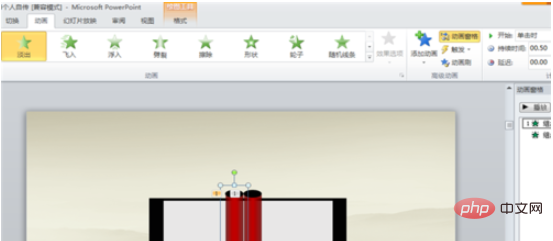
2. 애니메이션 경로 설정을 시작하고 왼쪽 축을 선택한 다음 "애니메이션 추가" --- "기타 작업 경로"를 클릭하면 경로에 대한 많은 그래픽 표시가 나타납니다. 우리에게 필요한 것은 직선 경로입니다. 오른쪽의 스크롤 막대를 밀어 "왼쪽"을 찾아 "확인"을 클릭하세요.
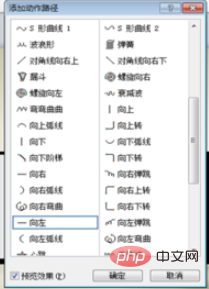
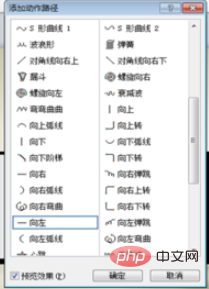
3. 확인을 클릭하면 그림에서 왼쪽으로 이동하는 경로가 나타납니다. 이는 기본 거리이므로 실제 상황에 맞게 거리를 조정하세요. 거리를 조정하려면 빨간색 화살표와 녹색 화살표 옆에 있는 작은 검은색 원을 클릭하세요. 애니메이션 효과를 인터페이스에서 직접 보려면 오른쪽 상단의 "애니메이션 창"을 클릭하고 "재생"을 클릭하여 효과를 전체 화면으로 반복해서 보는 것은 매우 번거롭습니다.
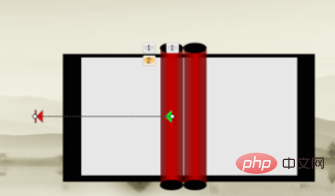
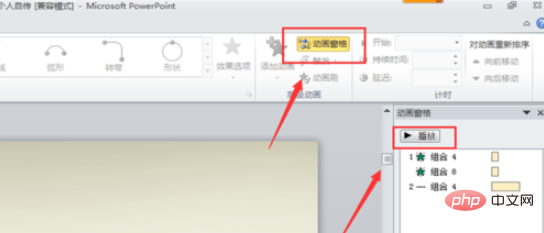
4. 왼쪽 경로로 이동하도록 거리를 조정합니다. 축의 가장자리에 있는 것이 더 적합하며 왼쪽 축이 움직일 때까지 조정합니다. 레이아웃의 왼쪽과 일치합니다. 아래 사진의 위치는 조정 직후의 위치입니다.
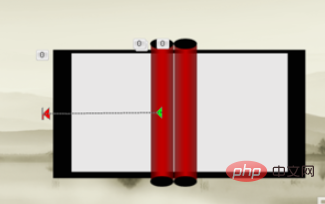
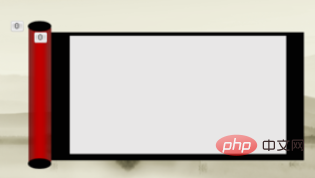
5. 오른쪽 축의 경로 효과를 설정합니다. 방법은 왼쪽 축과 비슷하지만 "오른쪽" 경로를 선택합니다. ('왼쪽' 경로를 선택한 경우 방향을 조정해야 하는데 이 역시 가능합니다.) 설정 후 위치는 사진과 같이 양쪽으로 펼친 후 가장자리에 닿기만 하면 됩니다.
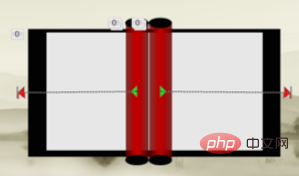
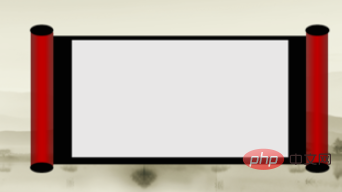
6. 경로 재생 시간과 순서를 조정하세요.
왼쪽 축, 시작: 이전 애니메이션 이후, 지속 시간: 02.00;
오른쪽 축, 시작: 위 애니메이션과 동시에 지속 시간: 02.00;
7. 중간 페이지 "분할"에 애니메이션 효과를 추가합니다.
시작: 이전 애니메이션과 동시에 지속 시간: 01.40;
완전한 스크롤 효과가 완성되었습니다.
8. 스크롤 중간에 텍스트 콘텐츠(사진도 허용됨)를 추가하세요. 텍스트의 글꼴을 직접 조정하고, 애니메이션 효과를 추가하고, "페이드 아웃"할 수 있습니다.
시작: 이전 애니메이션과 동시에 지속시간: 02.00, 지연: 00.75.
전체 스크롤에 텍스트 내용을 추가하는 효과가 완성되었습니다.
위 내용은 PPT를 스크롤하는 단계의 상세 내용입니다. 자세한 내용은 PHP 중국어 웹사이트의 기타 관련 기사를 참조하세요!